Ceux qui utilisent Vi (ou Vim) se vantent toujours que si je l'ai vu, c'est beaucoup plus puissant que nano, vrai mais!, dans une certaine mesure. Bien que le nano ne soit pas aussi complet ou puissant que vi / vim, ce n'est pas que le pauvre homme soit mutilé hehe.
Quelque chose qui peut être fait en nano mais peu de gens le savent, c'est de sélectionner du texte, de copier ce texte et de le coller dans une autre partie du fichier, ici je vais vous montrer comment faire cela.
Comment sélectionner du texte dans Nano
Pour sélectionner avec Nano, il faut appuyer sur autre + A , puis nous remarquerons comment avec les flèches de direction (gauche, droite, haut et bas) nous pouvons indiquer ce que nous voulons sélectionner.
Pour annuler la sélection, appuyez à nouveau autre + A . Je vous montre une capture d'écran:
Comment copier avec Nano:
Pour copier, nous utilisons la combinaison autre + 6 par lequel, si nous n'avons rien sélectionné, nous copierons la ligne où nous nous trouvons.
Comment coller quelque chose de copié dans Nano:
Pour coller nous utiliserons Ctrl + U et là où se trouve le curseur, quelque chose que nous avons précédemment copié sera collé.
Sélectionnez + Copier + Coller dans Nano?
Supposons que nous voulions sélectionner un texte, le copier puis le coller, ce serait comme ceci:
- pressé autre + A et à l'aide des touches fléchées, nous marquons le texte souhaité.
- On ne presse plus autre + A , mais juste là avec cela sélectionné, nous pressons autre + 6 pour copier celui marqué.
- Comme vous pouvez le voir, appuyer sur les touches de copie a perdu la sélection.
- Nous le copions déjà, maintenant nous allons à la partie du fichier où nous voulons coller la chose précédemment copiée, et avec le curseur, nous faisons: Ctrl + U
- Prêt!
La fin!
Eh bien plus clair même pas l'eau hehe, j'espère que c'est aussi utile que pour moi

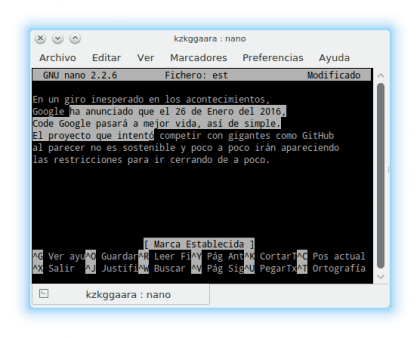
Tâche suivante .. sélection de colonne avec Nano .. 😉
Eh bien, si vous utilisez la souris et appuyez sur CONTROL lors de la sélection, vous pouvez sélectionner en mode colonne. Je soupçonne qu'il doit y avoir un moyen de le faire avec le clavier uniquement.
Alors oui tu peux.
L'idée est de n'utiliser que les clés.
Huu que bon !! en appuyant sur Ctrl gauche + Alt gauche et en sélectionnant avec la souris, la sélection se fait en mode colonne…. c'est fantastique, merci beaucoup pour l'information.
Pour vim est-ce la même chose?
Non, avec vim to copy vous mettez:
nombre de lignes à copier
Par exemple en supposant que vous vouliez copier 4 lignes:
4yy
Ensuite pour coller vous mettez p (minuscule) si vous voulez le coller sous la ligne courante, tandis que s'il est au dessus de la ligne courante c'est P (majuscule)
Vous pouvez également copier (ou plutôt couper) une ligne complète avec Ctrl + K, puis la coller avec Ctrl + U également.
Merci beaucoup…! D'une aide énorme comme toujours ..!
nano r00lz
😀
grand frère?
Qu'est ce que c'est?
De Wikipedia tout-puissant et jamais faux (?):
Nano (symbole n) est un préfixe du système international indiquant un facteur de 10 ^ -9 (nano = neuf).
Confirmé en 1960, il vient du grec νάνος, qui signifie «nain».
google vous a pris dans l'autre sens, Nano doit son nom au frère libre de Pico, ils ont tous les deux leur article.
Nano est un éditeur de texte pour les systèmes basés sur Unix, comme GNU / Linux.
Encore une fois:
Grand frère?
Qu'est ce que c'est?
VI GENTLEMEN OU EMACS… .mais nano ???? ssssshhhhhh
Sélectionnez n'est pas ctrl + 6 ???
nano est un éditeur de terminal, cela signifie-t-il que toutes les commandes NANO me servent également dans le terminal?
Et comment chercher en nano?
Sélectionnez dans Nano est Alt + A comme je l'ai mis dans le post, de toute façon avec Ctrl + G vous obtenez l'aide 😉
Je pense qu'il est + pratique de sélectionner avec le clic gauche et de coller avec le clic du milieu de la souris =)
Quand c'est un serveur qui n'a pas d'interface graphique, c'est-à-dire qu'il n'y a pas de souris ou quoi que ce soit du genre, c'est la seule option
Je copie et colle avec la souris, c'est plus facile .... Je marque ce que je veux copier en maintenant enfoncé le bouton gauche de la souris et en faisant glisser, puis je vais là où je veux coller et j'appuie sur le bouton central de la molette de la souris .
Et si vous n'avez pas de souris dans les consoles virtuelles, il vous suffit de l'activer, c'est le service gpm.
La méthode expliquée ici ne fonctionne pas pour moi, l'alt gauche + a ne fonctionne pas pour moi, si vous sélectionnez avec contrôle gauche + 6.
Pour rechercher dans nano c'est avec control + w et vous écrivez ce que vous voulez rechercher, si vous voulez continuer la recherche vous continuez d'appuyer successivement sur control + w et entrez.
Oui, ça marche ... J'étais le fou qui ne faisait pas bien les choses.
1 - alt gauche + a et je les laisse tomber pour indiquer la marque de départ à partir de laquelle je veux commencer la copie
2 - Je me déplace avec les touches fléchées marquant ce que je veux copier
3 - alt gauche + 6 Je copie ce qui est marqué dans le tampon du presse-papiers (si vous pouvez l'appeler ainsi)
4 - Je me déplace avec les flèches vers l'endroit où je veux frapper
5 - contrôle gauche + u coller le copié
Des années à utiliser nano, parce que je l'ai rencontré avant de le voir et qu'il faut moins de temps à ouvrir que geany, je me demande comment diable vous pourriez copier / coller en nano. Maintenant je peux mourir en paix.
excellent, je n'avais aucune idée
KZKG ^ Gaara, joli message. quel éditeur est le plus puissant et sa différence entre: éditeur simple, .. éditeur vi,… éditeur nano? , ... je voudrais savoir comment sauter la ligne et copier ... ainsi que revenir en arrière dans chaque éditeur mentionné.
Cela vaut la peine de clarifier:
Je ne sais pas vraiment pour quelle version de linux (la mienne, Ubuntu 13.10) ou pour quelle version de Nano (la mienne, 2.2.6) mais, dans mon cas, la sélection n'a pas fonctionné. La commande qui a fonctionné pour moi était:
Cochez: CTRL + 6 (pas ALT + A, comme l'indique cet article)
Le reste a fonctionné pour moi:
Sélectionner: déplacez le curseur en fonction de ce que vous souhaitez sélectionner.
Copier: ALT + 6
Coller: CTRL + u
J'espère que quelqu'un vous servira.
très bon
Je n'ai jamais commencé à chercher comment faire du copier-coller avec nano
maintenant il va être plus facile pour moi d'utiliser nano quand vous n'avez pas d'environnement graphique
Nano c'est l'amour, Nano c'est la vie <3
Je fais "tweeter" avec NANO, j'adore le dire en sachant. Cela m'a fait gagner du temps.
Merci pour l'article, ce n'est pas mal du tout de commencer et de clarifier les doutes lorsque vous avez un fichier ouvert et que vous êtes vide.
Aussi, une information utile, si vous avez, comme moi, les serveurs linux connectés depuis Windows par le Putty, ou le MultiPutty pour avoir plusieurs connexions, et que vous souhaitez coller depuis le presse-papiers de Windows:
1 - Dans Windows, copiez votre texte comme d'habitude.
2 - Sous linux, vous exécutez nano et vous allez sur le site que vous souhaitez coller et vous appuyez sur le bouton droit de la souris et collez le tout.
salutations
Merci beaucoup pour la contribution frère, salutations.
Ces commandes ne fonctionnent pas dans mon cas, si vous appuyez sur ALT (gauche) + A, vous ouvrez le menu supérieur, pour définir la marque de départ (pour pouvoir ombrer le texte à copier), vous devez appuyer sur Maj + ALT + A et puis oui, mettez la marque de départ et vous pouvez maintenant ombrer… Ce système est lent et inefficace, mettez une marque, une nuance, une marque finale puis copiez… Avec la facilité avec laquelle il est de pouvoir ombrer avec Shift + Cursors puis coller avec CTRL + V… Tant que vous ne simplifiez pas, je préfère ombrer, copier et coller avec la souris, c'est plus rapide et plus facile
2023 et ça marche très bien, merci beaucoup pour votre aide !!!!